Trong quá trình sử dụng wifi, việc thay đổi mật khẩu định kỳ là cần thiết để ngăn người khác sử dụng trái phép, bảo vệ tốc độ truy cập và thông tin cá nhân. T2QWIFI đã tổng hợp các cách đổi mật khẩu wifi cho các nhà mạng Viettel, VNPT, FPT trên điện thoại và máy tính với các bước đơn giản, dễ thực hiện. Khám phá thông tin chi tiết ngay sau đây nhé!

Cách đổi mật khẩu wifi Viettel VNPT FPT đơn giản NHẤT

Vì sao nên đổi mật khẩu wifi?
Việc thay đổi mật khẩu wifi định kỳ mang lại nhiều lợi ích quan trọng cho mạng internet gia đình:

Khi nào nên đổi password wifi?
Bạn nên thay đổi mật khẩu wifi trong các trường hợp sau:
Để thay đổi mật khẩu wifi modem VNPT, bạn thực hiện theo 5 bước sau:
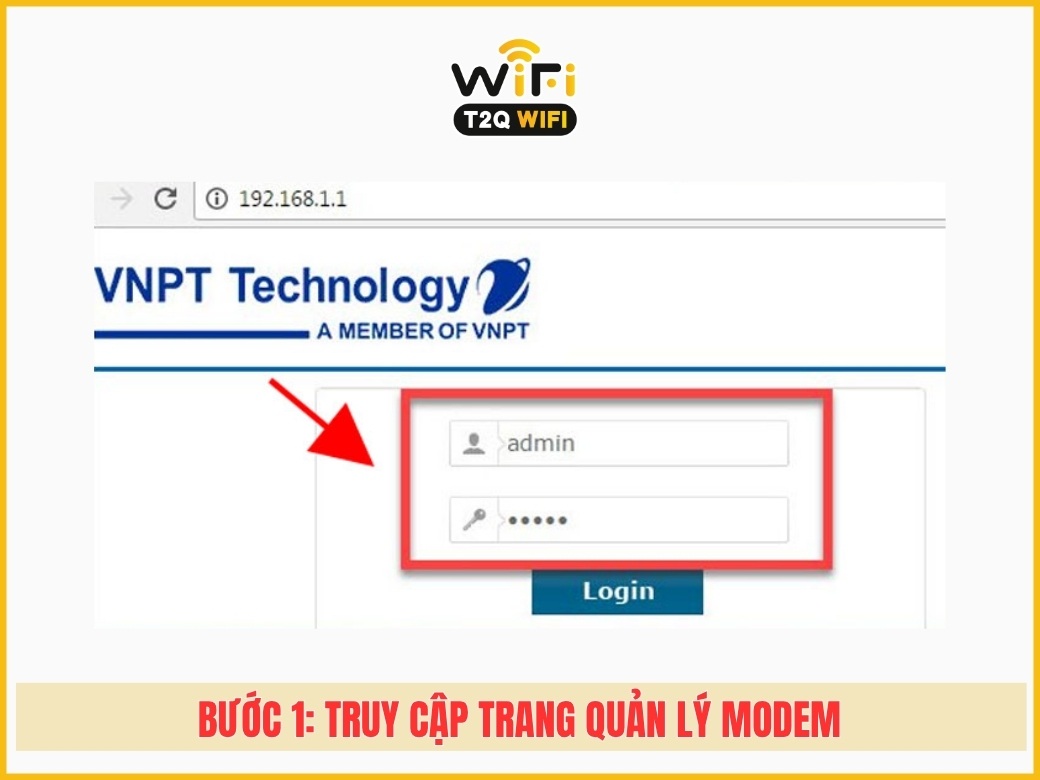
Bước 1: Truy cập trang quản lý modem
Mở trình duyệt web, nhập địa chỉ IP vào thanh địa chỉ:
Địa chỉ IP thường được dán nhãn ở mặt dưới modem, bạn có thể lật thiết bị lên để kiểm tra.

Bước 2: Đăng nhập vào hệ thống
Hãy lật modem lên để lấy thông tin đăng nhập ở mặt dưới:
* Lưu ý: Nếu đăng nhập không thành công, bạn có thể reset modem bằng cách dùng que tăm chọc vào lỗ Reset giữ khoảng 10 giây. Tuy nhiên, reset sẽ xóa toàn bộ cấu hình, cần gọi tổng đài VNPT để được hỗ trợ cài đặt lại.
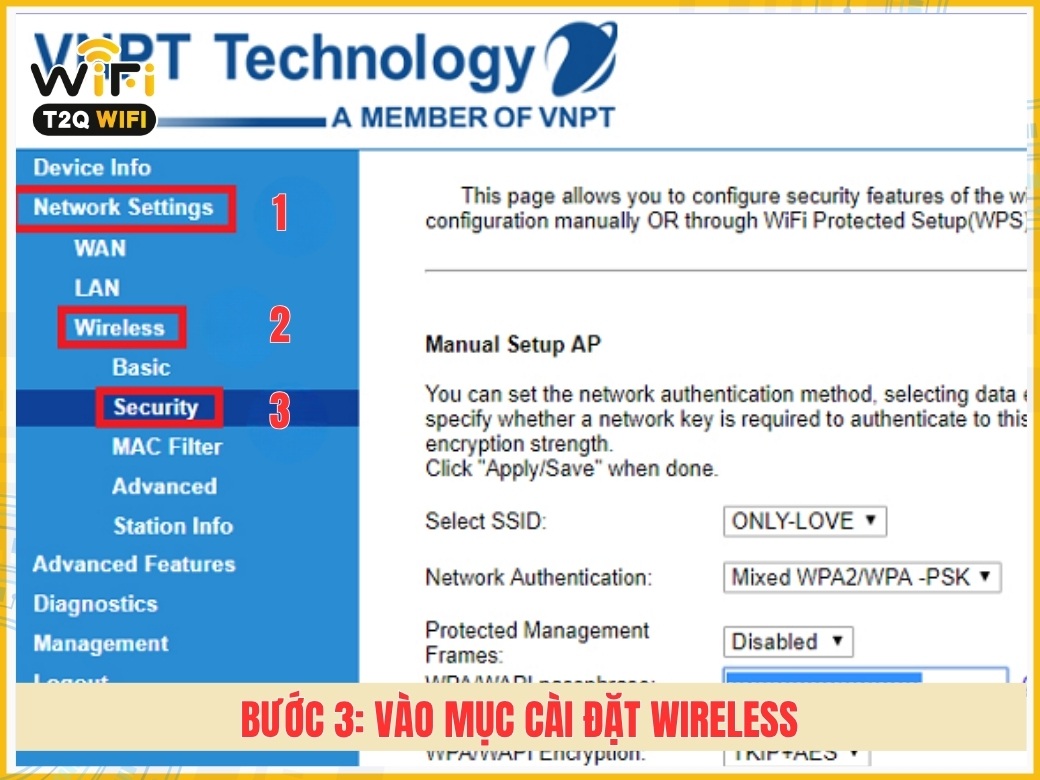
Bước 3: Vào mục cài đặt Wireless
Trên giao diện quản lý, chọn Network Settings > Wireless > Security.
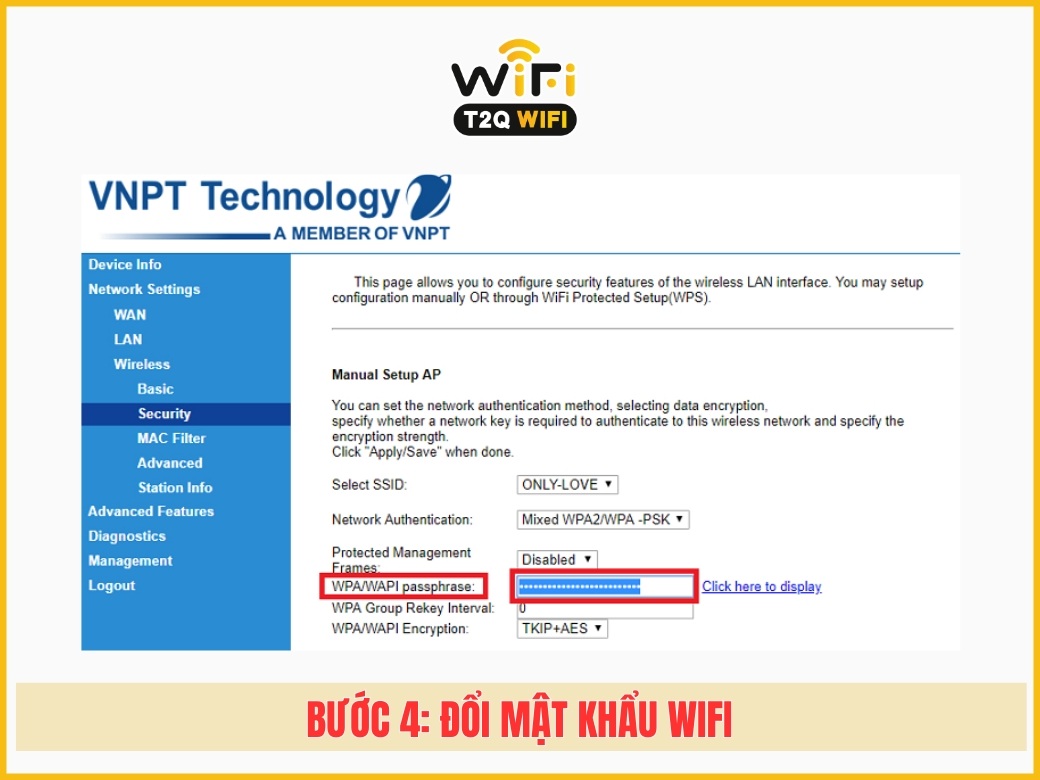
Bước 4: Đổi mật khẩu wifi
Nhập mật khẩu mới vào ô WPA/WAPI passphrase. Mật khẩu nên trên 8 ký tự, kết hợp chữ hoa, chữ thường, số và ký tự đặc biệt.
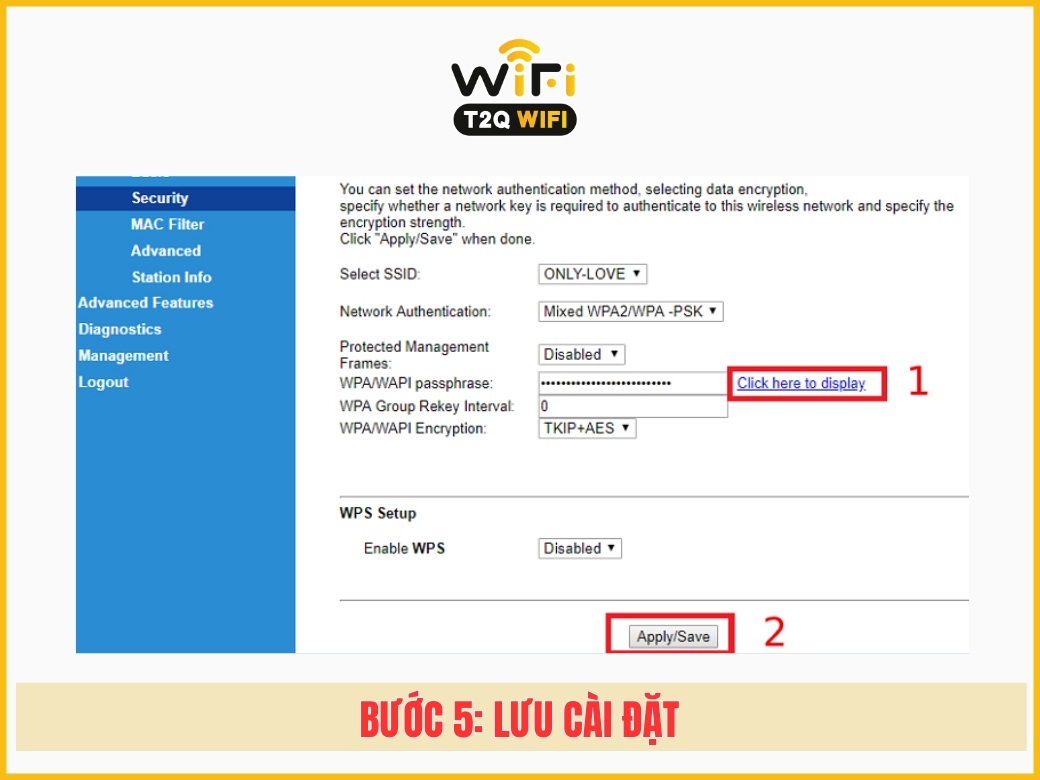
Bước 5: Lưu cài đặt
Kiểm tra lại mật khẩu bằng cách nhấn Click here to display, sau đó nhấn Apply/Save để hoàn tất.
Modem Viettel cho phép đổi mật khẩu qua điện thoại hoặc máy tính.
Để thay đổi mật khẩu nhanh chóng từ điện thoại, làm theo các bước sau:
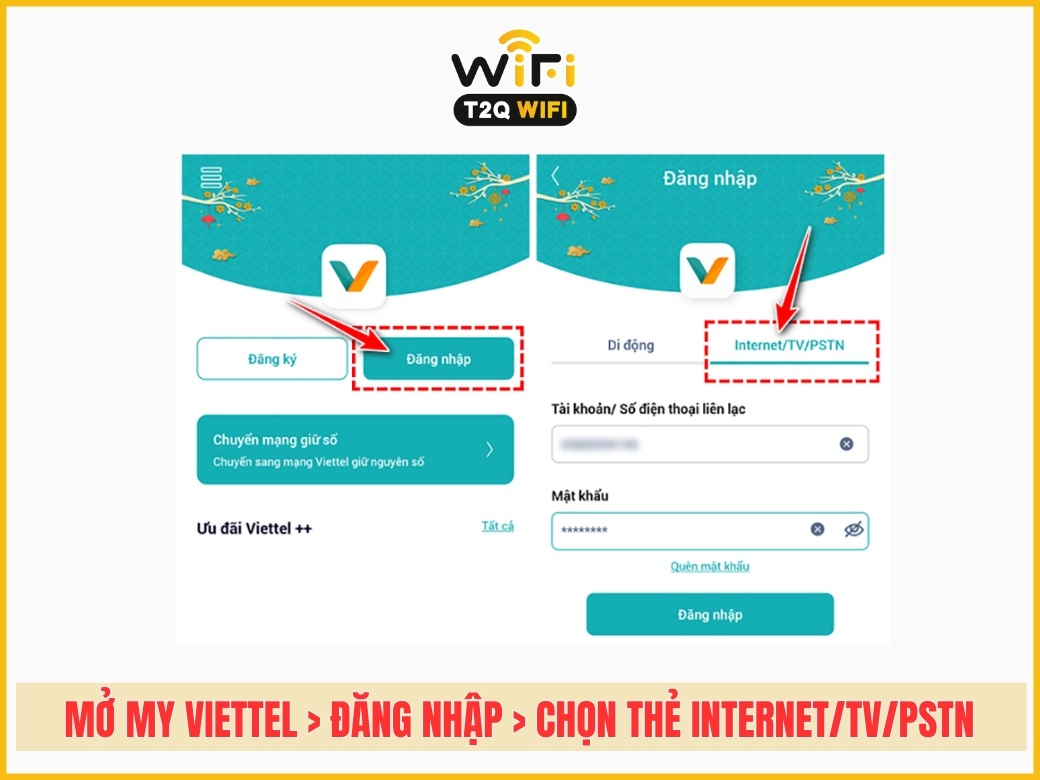
Bước 1: Mở ứng dụng My Viettel > Chọn Đăng nhập > Chọn thẻ Internet/TV/PSTN
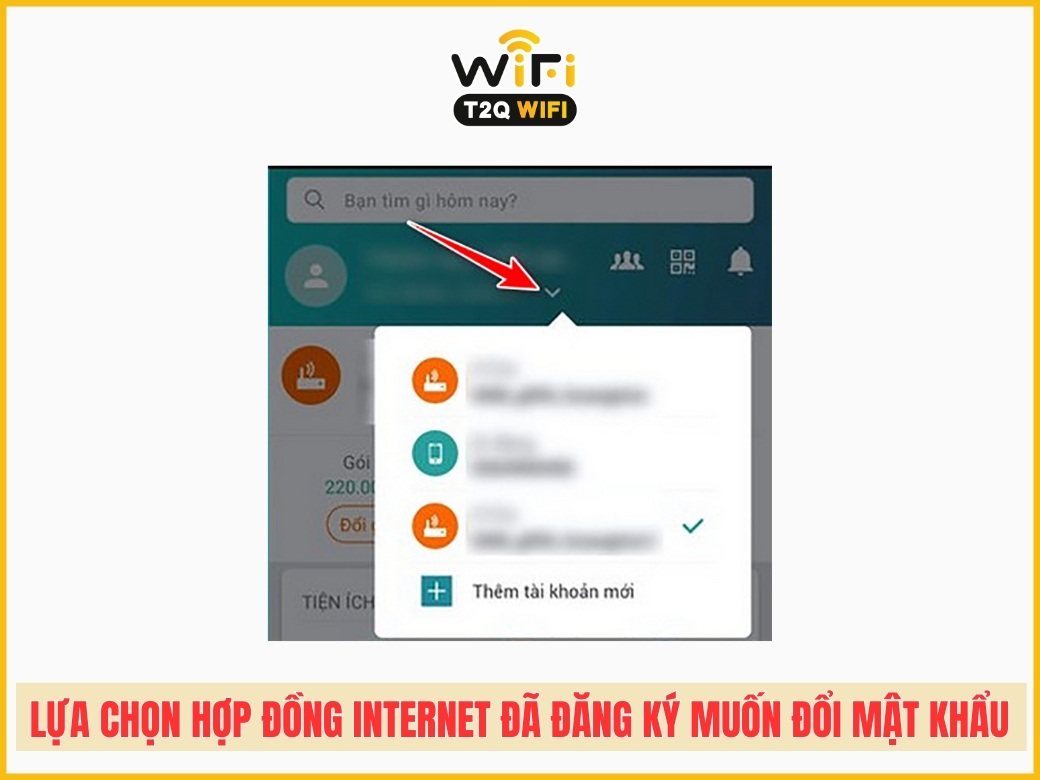
Bước 2: Lựa chọn hợp đồng Internet đã đăng ký muốn đổi mật khẩu
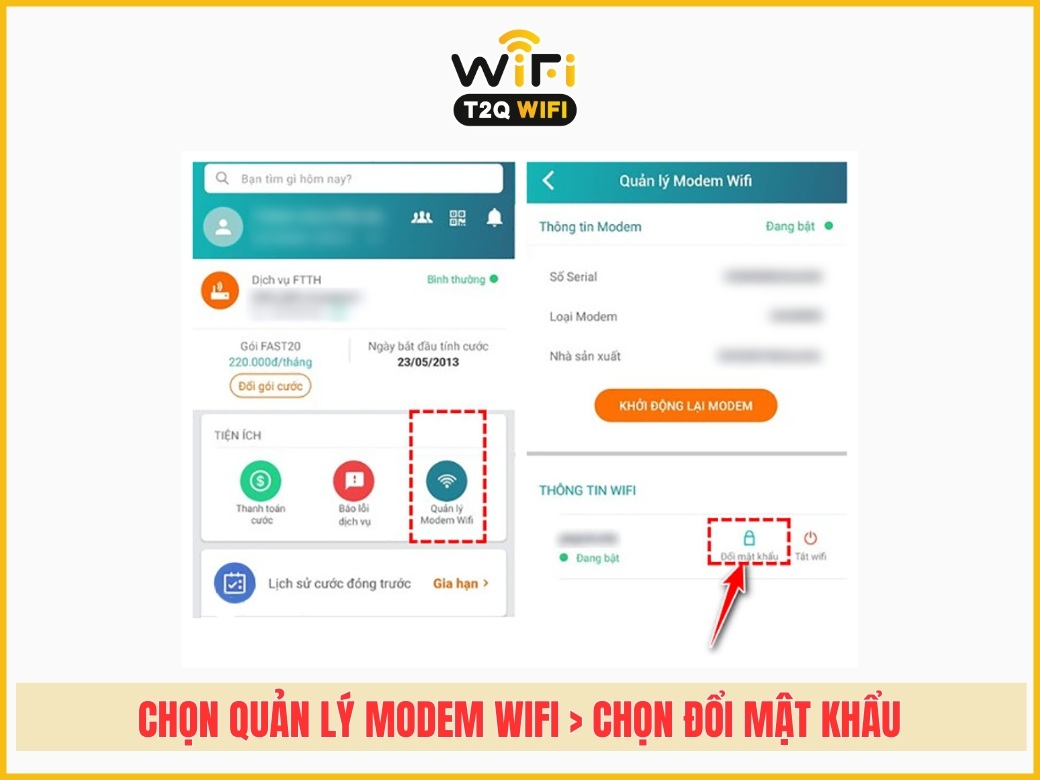
Bước 3: Chọn Quản lý Modem Wifi > Chọn Đổi mật khẩu
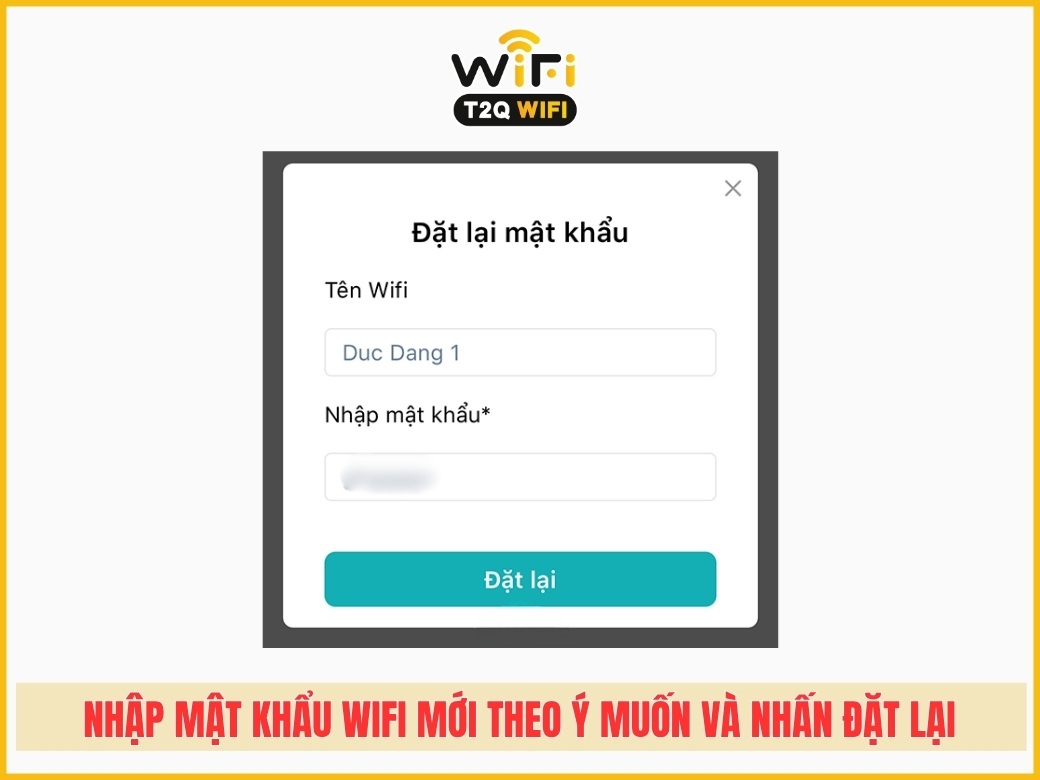
Bước 4: Nhập mật khẩu wifi mới theo ý muốn và nhấn Đặt lại
Nếu muốn đổi mật khẩu từ máy tính, hãy thực hiện các bước dưới đây:

Truy cập địa chỉ 192.168.1.1 trên trình duyệt

Đăng nhập với tài khoản mặc định admin/admin hoặc user/user
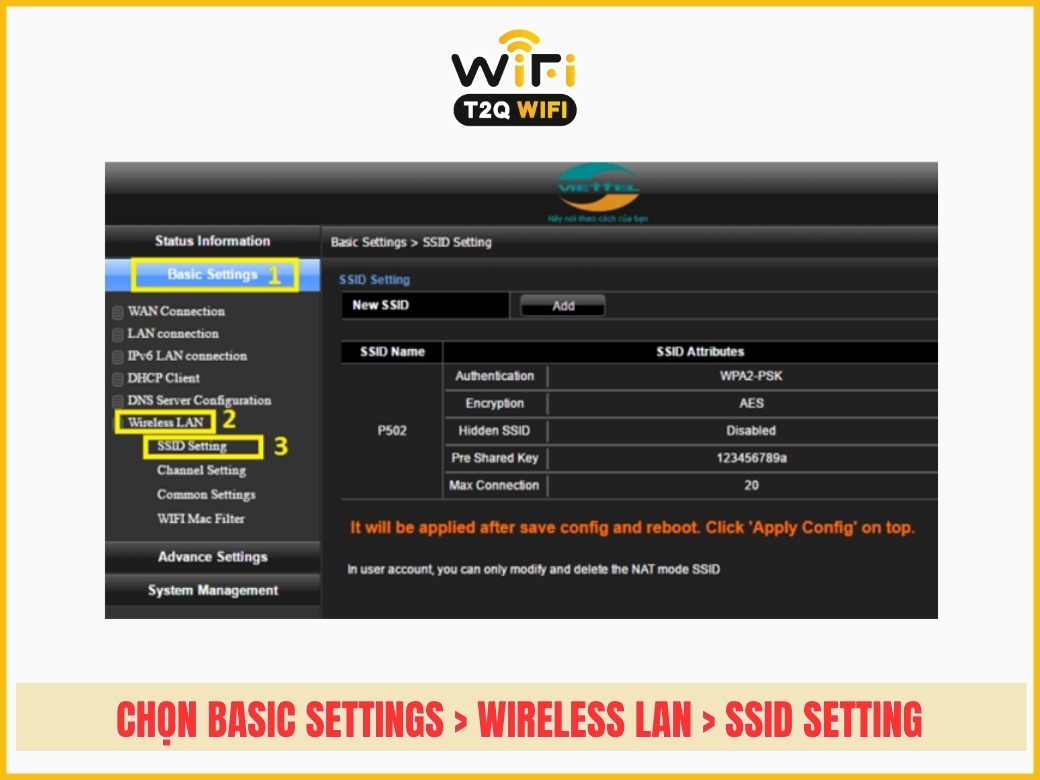
Bước 3: Chọn Basic Settings > Wireless LAN > SSID Setting
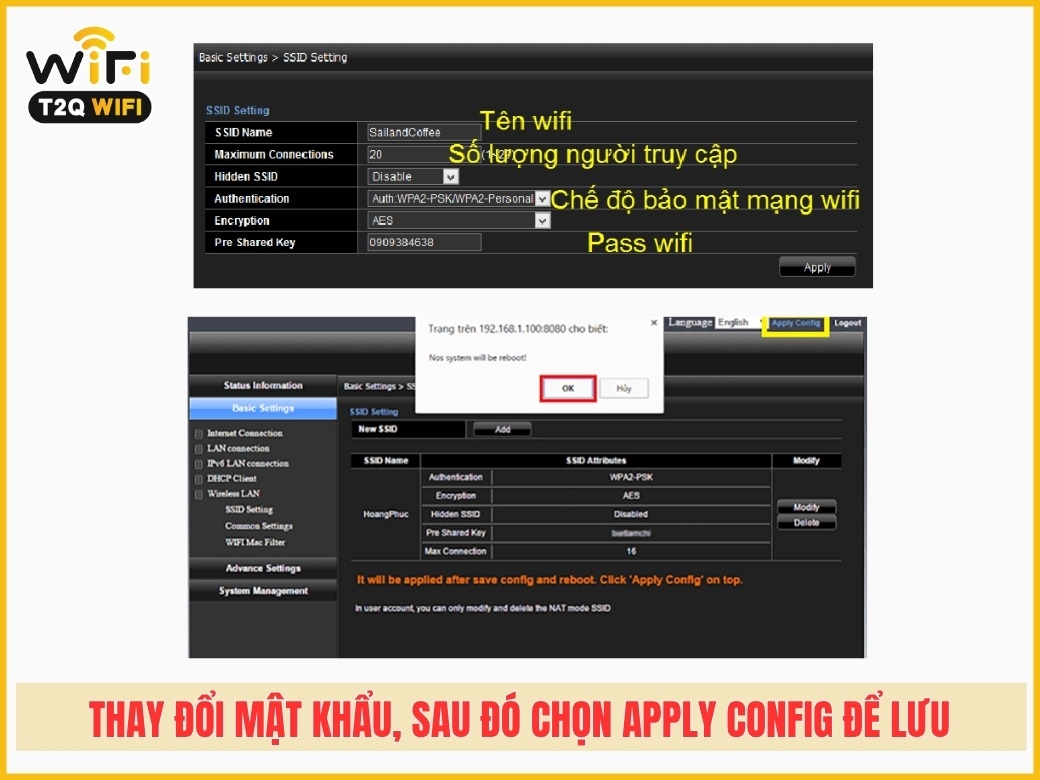
Bước 4: Thay đổi mật khẩu, sau đó chọn Apply Config để lưu
FPT cung cấp hai cách đổi mật khẩu tiện lợi như sau:
Sử dụng ứng dụng Hi FPT để thay đổi mật khẩu ngay trên điện thoại, thuận tiện và nhanh chóng:
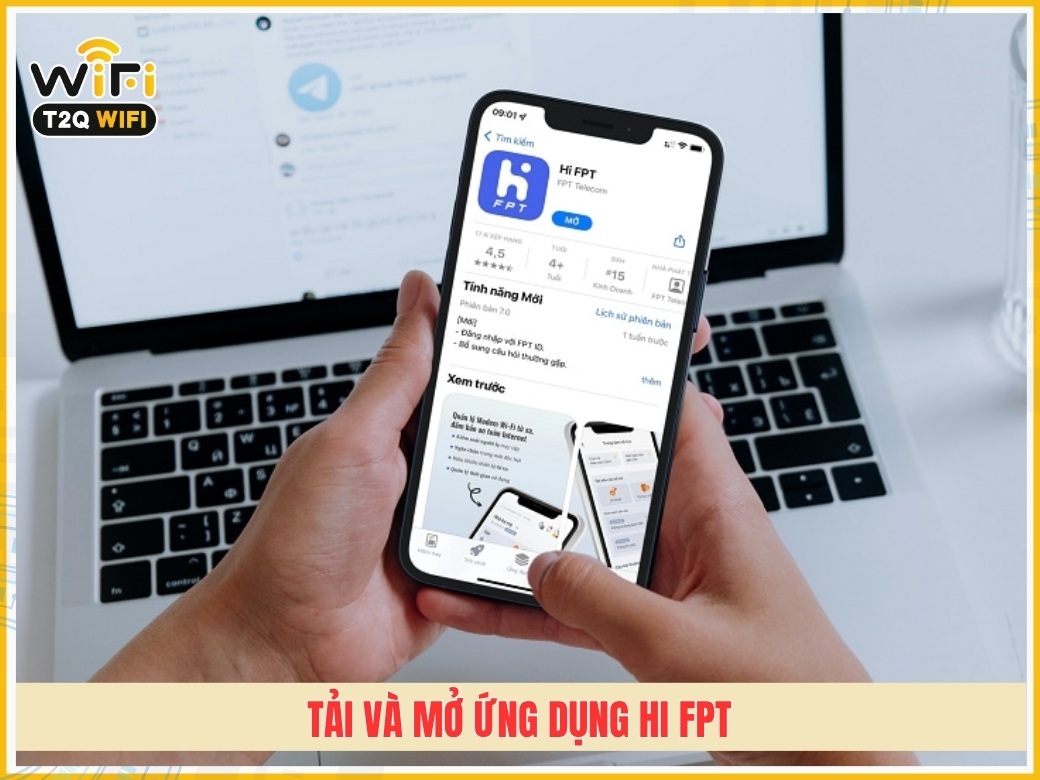
Bước 1: Tải và mở ứng dụng Hi FPT
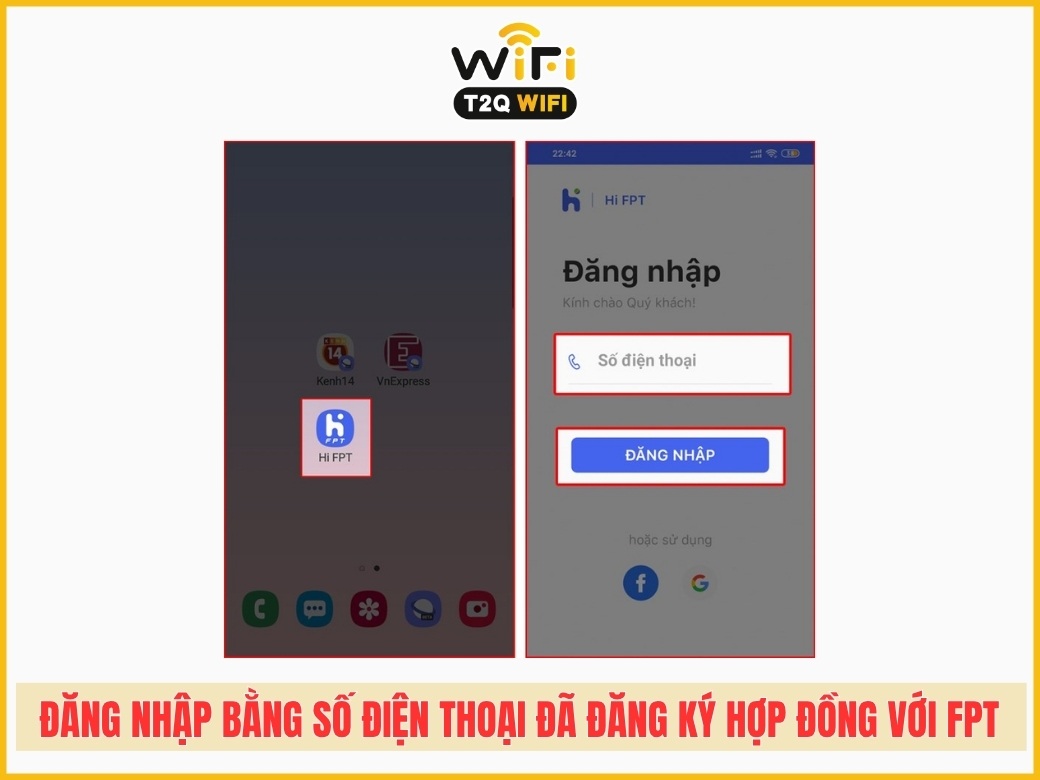
Bước 2: Đăng nhập bằng số điện thoại đã đăng ký hợp đồng với FPT
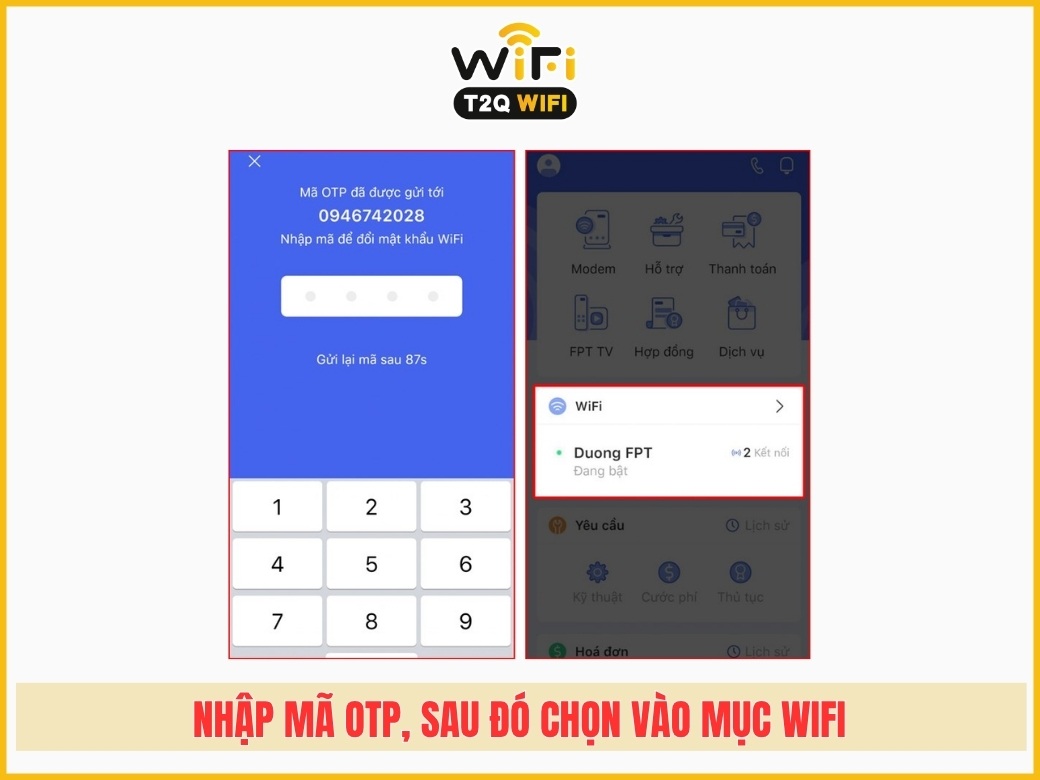
Bước 3: Nhập mã OTP, sau đó chọn vào mục Wifi
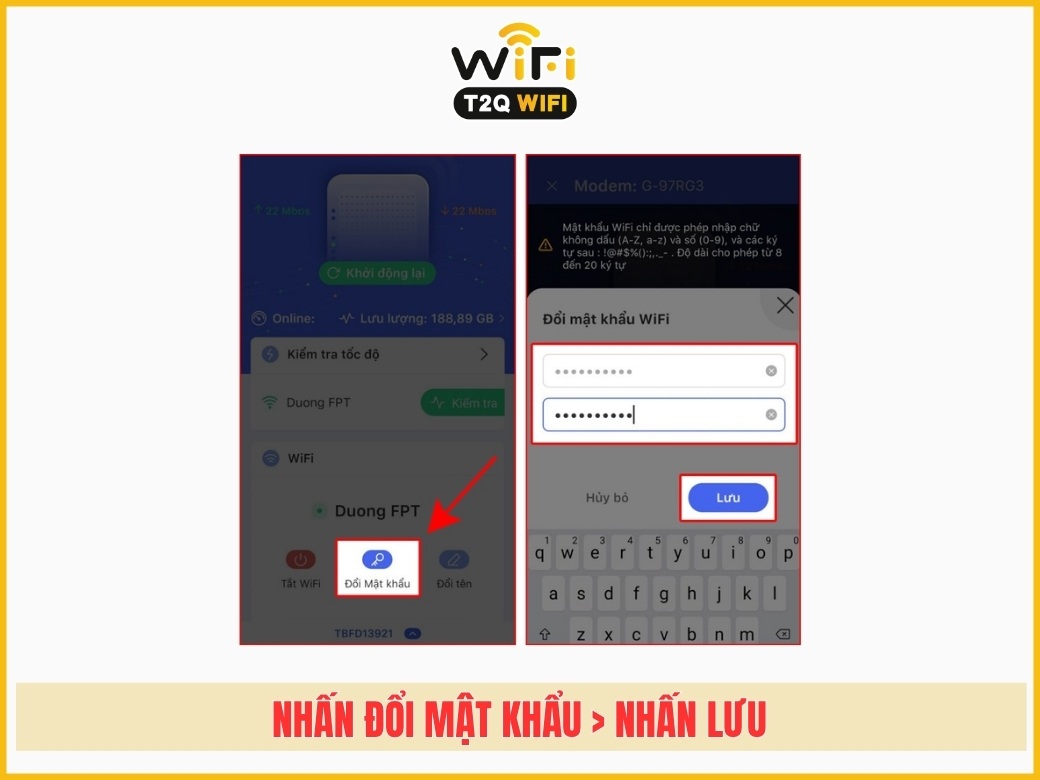
Bước 4: Nhấn Đổi Mật khẩu > Nhập mật khẩu wifi mới vào 2 khung > Nhấn Lưu
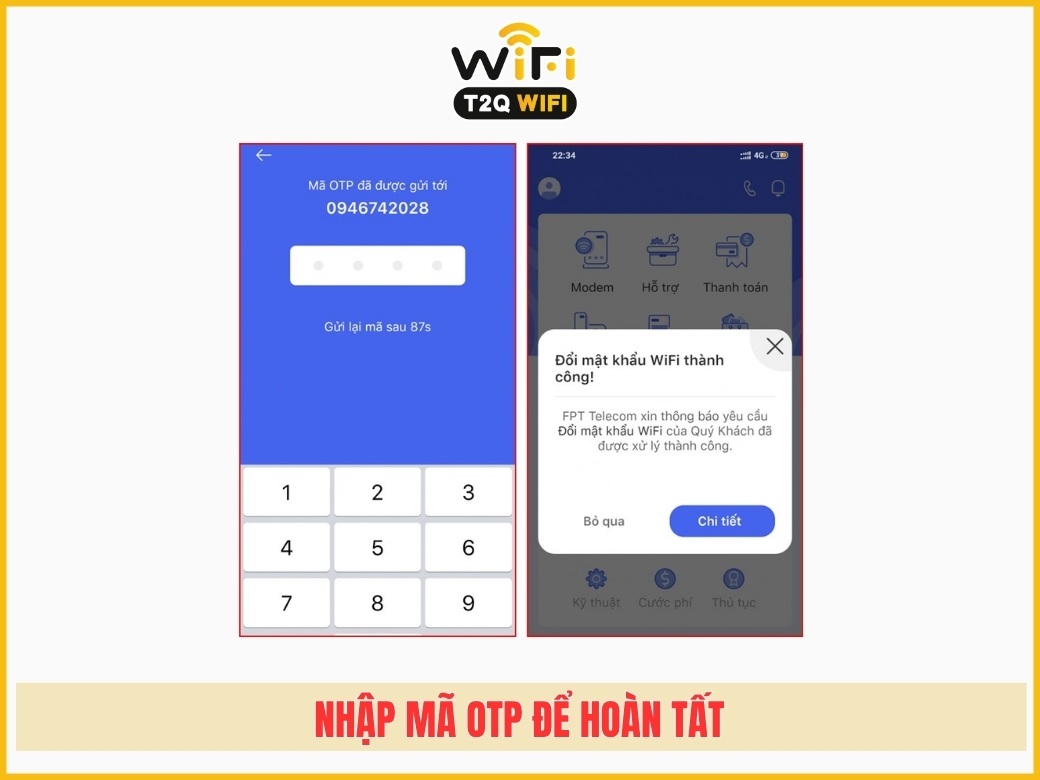
Bước 5: Nhập mã OTP để hoàn tất. Xuất hiện thông báo đổi mật khẩu thành công
* Lưu ý: Mật khẩu phải có chữ không dấu (A-Z, a-z), chữ số (0-9), ký tự đặc biệt (!@#$%():;,.-_) và độ dài từ 8-20 ký tự.
Bạn có thể thay đổi mật khẩu trực tiếp trên trình duyệt bằng địa chỉ quản lý modem:

Bước 1: Truy cập địa chỉ 192.168.1.1 trên trình duyệt
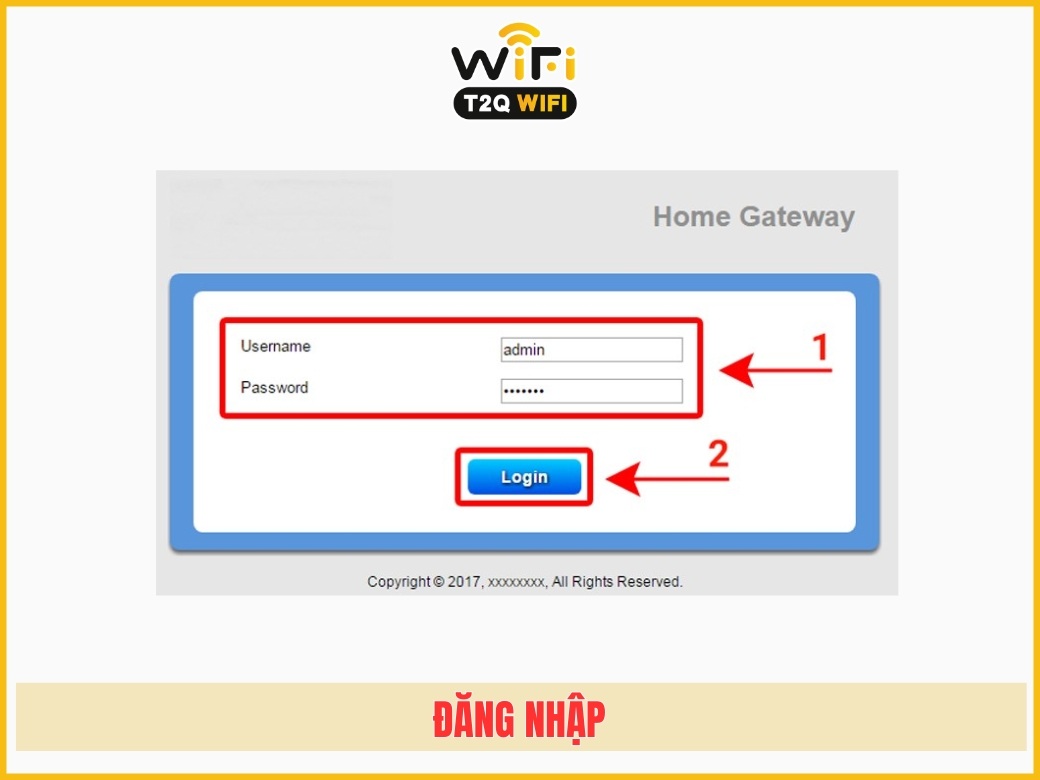
Bước 2: Đăng nhập
Một số modem FPT có thông tin đăng nhập khác, bạn có thể tìm ở mặt dưới modem;
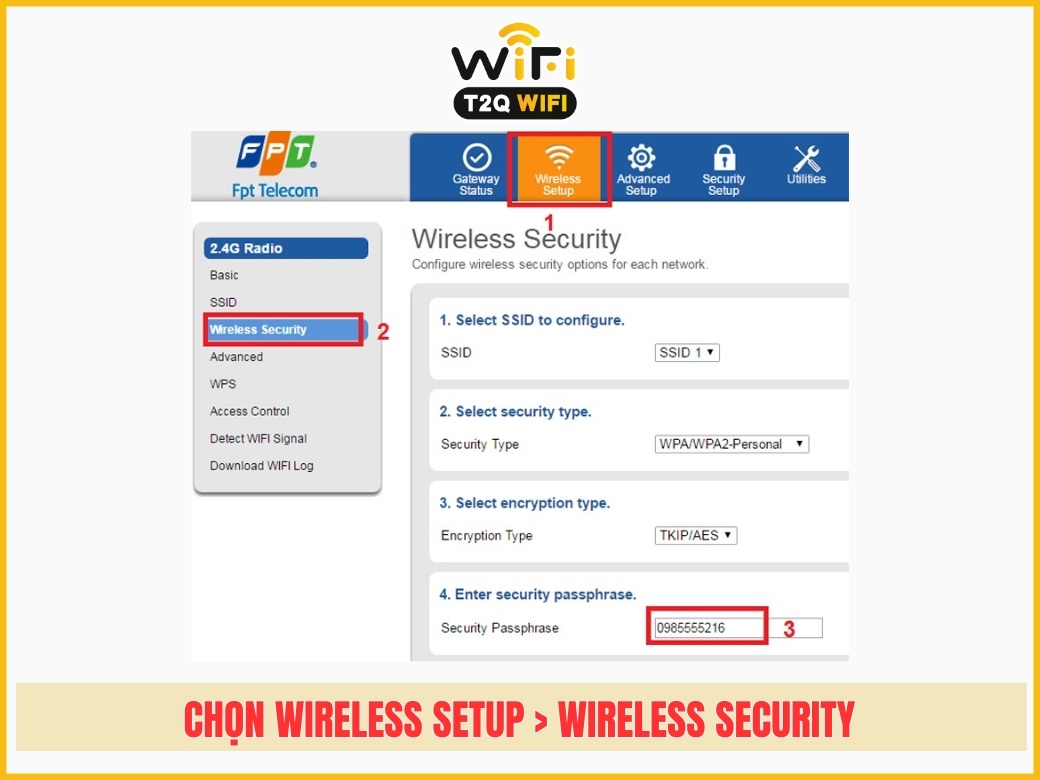
Bước 3: Chọn Wireless Setup > Wireless Security > Nhập mật khẩu mới
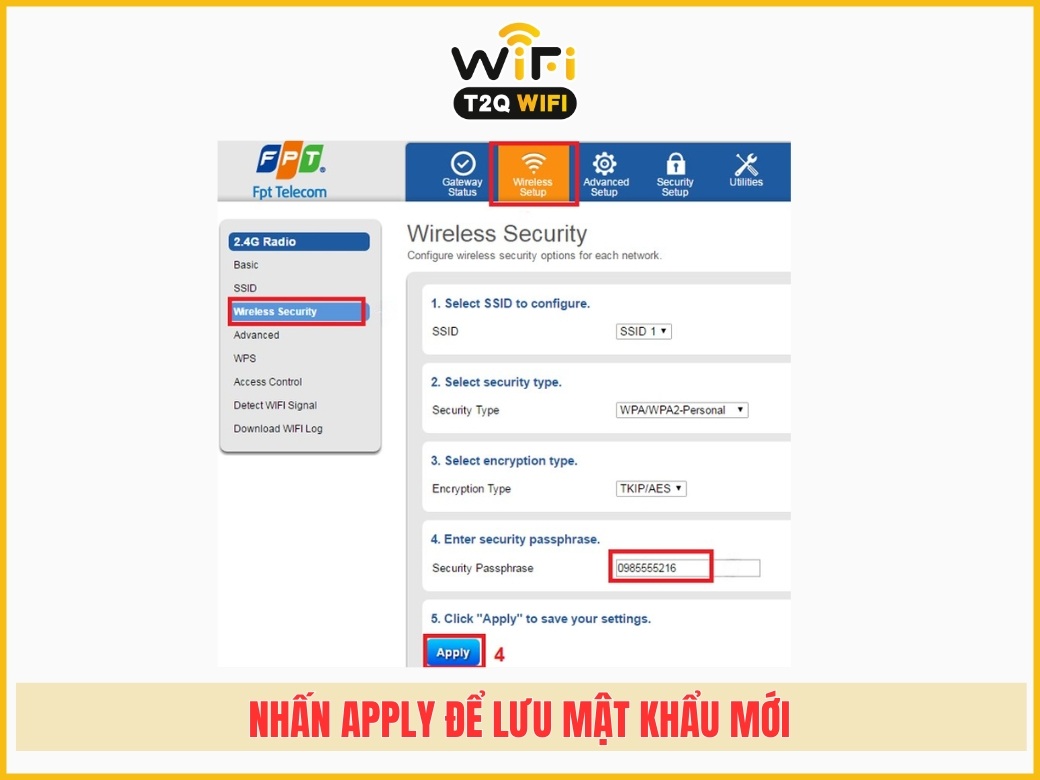
Bước 4: Nhấn Apply để lưu mật khẩu mới
Dưới đây là tổng hợp các câu hỏi thường gặp giúp sử dụng wifi an toàn và hiệu quả:
Mật khẩu wifi mạnh cần đáp ứng các tiêu chí:
Nếu quên mật khẩu đăng nhập vào giao diện modem, bạn có thể thử mật khẩu mặc định của nhà mạng hoặc reset modem về cài đặt gốc bằng cách nhấn giữ nút Reset ở mặt sau modem trong 10-15 giây. Lưu ý reset sẽ xóa toàn bộ cấu hình, cần thiết lập lại từ đầu.
>>XEM THÊM:
- MQTT Là Gì? Tầm Quan Trọng Của MQTT Trong Lập Trình IoT
- Bộ Kích Sóng Wifi Được Bao Xa? Hiệu Quả Của Bộ Kích Sóng
- Giao Thức MQTT Là Gì? Vai Trò Và Ứng Dụng Trong IoT
Qua những chia sẻ trên, hy vọng bạn đã nắm được cách đổi mật khẩu wifi cho các nhà mạng VNPT, Viettel và FPT một cách dễ dàng. Nếu cần tư vấn thêm về giải pháp wifi chuyên nghiệp, hãy liên hệ T2QWIFI qua hotline: 0931 014 579 để được hỗ trợ nhanh chóng!


